리포트 및 목록 인쇄
복사된 페이지, 통신 결과 및 기기 설정과 같은 정보를 확인할 수 있는 리포트 및 목록을 인쇄할 수 있습니다.
복사 및 인쇄된 페이지 수에 대한 리포트 인쇄
카운터 리포트
스캔된 페이지 및 팩스 페이지의 총수뿐만 아니라 복사 및 인쇄된 모든 페이지의 총수를 확인할 수 있는 리포트를 인쇄할 수 있습니다.
 (카운터/기기정보) 또는 [카운터/기기정보] 키(수직 조작 패널이 있는 모델)
(카운터/기기정보) 또는 [카운터/기기정보] 키(수직 조작 패널이 있는 모델)  <카운트 인쇄>
<카운트 인쇄>  <예>
<예>페이지 카운트 목록
각 부서 ID에 대해 복사, 인쇄 및 스캔한 총 페이지 수*를 확인하기 위한 목록을 인쇄할 수 있습니다. 이 목록을 인쇄하려면 관리자 권한으로 로그인해야 합니다. 기기에 로그인하기
 (설정/등록)
(설정/등록)  <관리설정>
<관리설정>  <사용자 관리>
<사용자 관리>  <부문별 ID관리>
<부문별 ID관리>  <설정>
<설정>  <카운트 관리>
<카운트 관리>  <카운트 인쇄>
<카운트 인쇄>  인쇄할 항목 선택
인쇄할 항목 선택  <인쇄 시작>
<인쇄 시작> |
각 부서 ID의 페이지 카운트 목록을 계산하려면 부서 ID 관리를 설정해야 합니다. 부서 ID 관리 설정 리모트 UI 페이지 카운트 목록을 사용하면 부서 Id에 연결된 개별 사용자 이름별로 인쇄 또는 스캔한 페이지 수를 확인할 수 있습니다. 목록을 표시하려면 리모트 UI 실행하기  [설정/등록] [설정/등록]  [사용자 관리] [사용자 관리]  [부문별 ID 관리]를 클릭하십시오. 단, 동일 부서 ID에 여러 사용자가 할당되거나 부서 ID 인증을 로그인 서비스로 사용할 경우에는 사용자 이름이 표시되지 않습니다. [부문별 ID 관리]를 클릭하십시오. 단, 동일 부서 ID에 여러 사용자가 할당되거나 부서 ID 인증을 로그인 서비스로 사용할 경우에는 사용자 이름이 표시되지 않습니다.페이지 카운트 목록은 리모트 UI를 사용하여 CSV 파일로 저장할 수도 있습니다. 리모트 UI 실행하기  [설정/등록] [설정/등록]  [사용자 관리] [사용자 관리]  [부문별 ID 관리] [부문별 ID 관리]  [CSV 형식으로 저장]을 클릭합니다. [CSV 형식으로 저장]을 클릭합니다. |
* 이 리포트에서 숫자는 복사 또는 인쇄된 페이지 면에 기초합니다. 예를 들어 한 페이지의 한 면에 인쇄하는 경우 카운트는 1, 페이지의 양면에 인쇄하면 카운트는 2입니다.
사용 기록 목록 인쇄
 (상황확인/중지)를 누르면 상태 모니터 화면이 표시됩니다. 이 화면에서 복사, 인쇄, 이메일 전송, 팩스/I-팩스 송신/수신, "고급 박스"에 파일 저장 등과 같은 각 기능에 대한 사용 기록을 확인할 수 있습니다. 또한 이 화면에서 각 기능에 대한 사용 기록을 인쇄할 수 있습니다.
(상황확인/중지)를 누르면 상태 모니터 화면이 표시됩니다. 이 화면에서 복사, 인쇄, 이메일 전송, 팩스/I-팩스 송신/수신, "고급 박스"에 파일 저장 등과 같은 각 기능에 대한 사용 기록을 확인할 수 있습니다. 또한 이 화면에서 각 기능에 대한 사용 기록을 인쇄할 수 있습니다. |
인쇄된 목록의 "통신결과" 열에 "NG"가 나타나면 "#"으로 시작하는 세 자리 숫자를 확인하여 이유 및 해결책을 찾습니다.  (설정/등록) (설정/등록)  <관리설정> <관리설정>  <디바이스 관리> <디바이스 관리>  <인증 사용자 이외의 작업 조작 제한>을 <설정>으로 설정하면 로그인한 사용자의 작업 이외의 작업이 "***"로 표시되며 이를 작동할 수 없습니다. 관리자 권한으로 로그인하면 모든 사용자의 작업이 표시됩니다. <인증 사용자 이외의 작업 조작 제한>을 <설정>으로 설정하면 로그인한 사용자의 작업 이외의 작업이 "***"로 표시되며 이를 작동할 수 없습니다. 관리자 권한으로 로그인하면 모든 사용자의 작업이 표시됩니다. |
1
 (상황확인/중지)를 누릅니다.
(상황확인/중지)를 누릅니다.2
각 기능의 사용 기록을 표시하고 목록을 인쇄합니다.
 복사/인쇄 로그
복사/인쇄 로그
1 | <복사/인쇄>  <작업이력>을 누릅니다. <작업이력>을 누릅니다. |
2 | 인쇄하려는 항목을 선택하고 <리스트 인쇄>를 누릅니다. 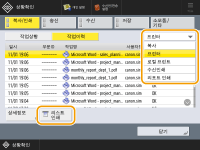 |
3 | <예>를 누릅니다. |
 전송/수신 로그
전송/수신 로그
1 | <송신> 또는 <수신>  <작업이력>를 누르십시오. <작업이력>를 누르십시오. |
2 | 목록에서 <송신> 또는 <수신>을 선택하고 <통신관리 리포트>를 누릅니다. 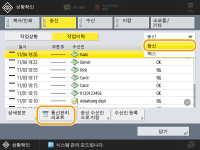 |
3 | <인쇄 시작>을 누릅니다. |
 |
이메일로 전송된 문서의 경우 목록은 기기와 수신인 간이 아니라 기기와 메일 서버 간의 전송 결과를 나타냅니다. 3단계에서 <건수 지정 출력>을 선택하면 목록에 나타나는 로그 결과의 수를 지정할 수 있습니다. 목록의 자동 인쇄 여부를 지정할 수 있습니다. |
 팩스 전송/수신 로그
팩스 전송/수신 로그
1 | <송신> 또는 <수신>  <작업이력>을 누르십시오. <작업이력>을 누르십시오. |
2 | 목록에서 <팩스>를 선택하고 <팩스 통신관리 리포트>를 누릅니다. 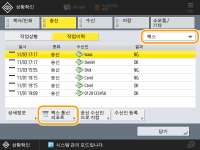 |
3 | <인쇄 시작>을 누릅니다. |
 |
3단계에서 <건수 지정 출력>을 선택하면 목록에 나타나는 로그 결과의 수를 지정할 수 있습니다. 목록의 자동 인쇄 여부를 지정할 수 있습니다. |
 저장 로그
저장 로그
1 | <저장>  <작업이력> <작업이력>  <리스트 인쇄>를 누르십시오. <리스트 인쇄>를 누르십시오. |
2 | <예>를 누릅니다. |
 |
프로토콜로 인쇄되는 3가지 유형의 저장 위치가 있습니다. 다음 조건 중 하나가 충족되면 해당하는 저장 위치가 인쇄됩니다. 메모리 미디어: 데이터가 <스캔하고 저장>으로부터 USB 메모리와 같은 이동식 미디어에 저장된 경우 로컬: 데이터가 <스캔하고 저장>으로부터 기기의 고급 박스 에 저장된 경우 네트워크: <스캔하고 저장>을 통해 데이터가 Windows 서버에 저장되는 경우 |
통신 결과 리포트 출력
팩스, 이메일 또는 I-팩스의 전송/수신 결과 및 파일 서버 또는 메일함(기기의 임시 저장 공간)의 항목 저장 결과 목록을 인쇄할 수 있습니다. 리포트는 자동 인쇄되거나 에러가 발생한 경우에만 인쇄되도록 설정됩니다. 그러나 지정된 시간에만 인쇄하거나 전혀 인쇄하지 않도록 설정을 변경할 수 있습니다. 또한, CSV 파일로 지정된 수신인에게 리포트를 보낼 수 있습니다.
 |
인쇄된 목록의 "통신결과" 열에 "NG"가 나타나면 "#" 뒤의 세 자리 숫자를 확인하여 이유 및 해결책을 찾습니다.  (설정/등록) (설정/등록)  <관리설정> <관리설정>  <디바이스 관리> <디바이스 관리>  <인증 사용자 이외의 작업 조작 제한>을 <설정>으로 설정하면 로그인한 사용자의 작업 이외의 작업이 "***"로 표시되며 이를 작동할 수 없습니다. 관리자 권한으로 로그인하면 모든 사용자의 작업이 표시됩니다. <인증 사용자 이외의 작업 조작 제한>을 <설정>으로 설정하면 로그인한 사용자의 작업 이외의 작업이 "***"로 표시되며 이를 작동할 수 없습니다. 관리자 권한으로 로그인하면 모든 사용자의 작업이 표시됩니다. |
통신 관리 리포트
파일 서버 또는 메일함(기기의 임시 저장 공간)에 저장된 항목 뿐만 아니라 전송 또는 수신된 팩스, 이메일 및 I-팩스를 포함해 지정된 수의 통신 결과를 수신하면 리포트를 자동 인쇄하거나 주소록에 등록된 수신자로 CSV 파일로 전송하도록 기기를 구성할 수 있습니다. 또한 지정된 시간에 리포트를 인쇄하거나 CSV 파일로 전송하도록 기기를 구성할 수도 있습니다.
1
 (설정/등록)을 누릅니다.
(설정/등록)을 누릅니다.2
<기능 설정>  <송신>
<송신>  <공통 설정>
<공통 설정>  <통신관리 리포트>를 누릅니다.
<통신관리 리포트>를 누릅니다.
 <송신>
<송신>  <공통 설정>
<공통 설정>  <통신관리 리포트>를 누릅니다.
<통신관리 리포트>를 누릅니다.3
필요한 설정을 구성하고 <확인>을 누릅니다.
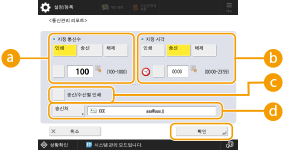
 <지정 통신수>
<지정 통신수>통신 결과의 지정된 수를 초과한 경우 리포트를 인쇄/전송하려면 이 옵션을 선택합니다. 숫자 키를 사용하여 통신 결과의 수를 설정합니다.
 <지정 시각>
<지정 시각>지정된 시간에 리포트를 인쇄/전송하려면 이 옵션을 선택합니다. 숫자 키를 사용하여 시간을 설정합니다.
 <송신/수신별 인쇄>
<송신/수신별 인쇄>전송 및 수신 작업에 대한 별도의 리포트를 출력하려면 이 옵션을 선택합니다.
 <송신처>
<송신처>수신인을 지정합니다.

<송신처>  <리모트 주소록>을 눌러 수신인을 원격 주소록에 등록된 수신인으로 지정합니다.
<리모트 주소록>을 눌러 수신인을 원격 주소록에 등록된 수신인으로 지정합니다.
 <리모트 주소록>을 눌러 수신인을 원격 주소록에 등록된 수신인으로 지정합니다.
<리모트 주소록>을 눌러 수신인을 원격 주소록에 등록된 수신인으로 지정합니다. |
<관리설정>의 <작업이력 표시>를 <해제>로 설정한 동안에는 통신 관리 리포트에 대한 설정을 구성할 수 없습니다. 또한 <관리설정>의 <작업이력 표시>를 <해제>에서 <설정>으로 변경하면 통신 관리 리포트의 <지정 통신수> 및 <지정 시각>이 자동으로 <해제>로 변경됩니다. <작업이력 표시> |
 |
이메일로 전송된 문서의 경우 리포트는 기기와 수신인 간이 아니라 기기와 메일 서버 간의 전송 결과를 나타냅니다. 사용 기록 목록에서 통신 관리 리포트를 수동으로 인쇄할 수 있습니다. 지정된 시간에 리포트를 인쇄하도록 설정할 경우 리포트가 지정된 시간에 인쇄되도록 설정하면 가장 최근의 100개 결과가 최근순으로 인쇄됩니다. 결과 수가 100개를 초과하면 더 오래된 결과는 인쇄되지 않습니다. 지정된 시간에 리포트를 CSV 파일로 전송하도록 기기를 설정할 경우 지정된 시간에 전송되도록 설정하면 가장 최근의 2,000개 결과가 CSV 파일로 내보냅니다. 파일 전송을 위해 지정된 시간에 결과 수가 2,000개를 초과하면 더 오래된 결과를 내보내지 않습니다. |
TX 리포트
파일 서버 또는 메일함(기기의 임시 저장 공간)에 저장된 항목뿐만 아니라 전송된 팩스, 이메일 및 I-팩스를 포함한 전송 결과의 리포트를 자동 인쇄하도록 기기를 구성할 수 있습니다. 에러가 발생하는 경우에만 리포트를 인쇄하도록 설정을 구성할 수도 있습니다. 이 리포트를 인쇄하려면 관리자 권한으로 로그인해야 합니다.
 (설정/등록)
(설정/등록)  <기능 설정>
<기능 설정>  <송신>
<송신>  <공통 설정>
<공통 설정>  <송신결과 리포트>
<송신결과 리포트>  리포트 설정
리포트 설정  <확인>
<확인> |
<송신원고 표시>를 <설정>으로 설정하면 다음의 경우 송신된 문서가 리포트에 표시되지 않습니다. 암호화된 PDF가 송신된 경우 원고가 컬러로 스캔된 경우 리모트 팩스 클라이언트 기기에서 팩스를 송신할 때 송신 결과도 인쇄됩니다. <팩스 송신결과 리포트>를 <에러시에만> 또는 <설정>으로 설정한 경우 팩스 송신결과 리포트가 송신결과 리포트와 함께 인쇄됩니다. 이메일로 전송된 문서의 경우 리포트는 기기와 수신인 간이 아니라 기기와 메일 서버 간의 전송 결과를 나타냅니다. 이 리포트에서는 팩스 드라이브으로부터의 전송 작업이 누락됩니다. 송신된 문서 주위에 불필요한 줄 또는 음영이 나타나는 경우 <원고 테두리 제거>를 사용합니다. 스캔할 때 진한 경계선 지우기(테두리 삭제) TX 리포트에는 전송 결과뿐 아니라 전달 결과도 포함됩니다. |
팩스 활동 리포트
지정된 수의 송신 또는 수신 팩스가 도착하면 송신 및 수신 중인 팩스에서 리포트를 자동 인쇄하거나 주소록에 등록된 수신자로 CSV 파일로 전송하도록 기기를 구성할 수 있습니다. 또한 지정된 시간에 리포트를 인쇄하거나 CSV 파일로 전송하도록 기기를 구성할 수도 있습니다.
1
 (설정/등록)을 누릅니다.
(설정/등록)을 누릅니다.2
<기능 설정>  <송신>
<송신>  <팩스설정>
<팩스설정>  <팩스 통신관리 리포트>를 누릅니다.
<팩스 통신관리 리포트>를 누릅니다.
 <송신>
<송신>  <팩스설정>
<팩스설정>  <팩스 통신관리 리포트>를 누릅니다.
<팩스 통신관리 리포트>를 누릅니다.3
필요한 설정을 구성하고 <확인>을 누릅니다.
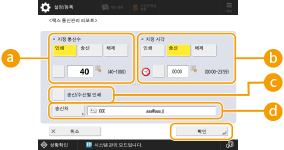
 <지정 통신수>
<지정 통신수>통신 결과의 지정된 수를 초과한 경우 리포트를 인쇄/전송하려면 이 옵션을 선택합니다. 숫자 키를 사용하여 통신 결과의 수를 설정합니다.
 <지정 시각>
<지정 시각>지정된 시간에 리포트를 인쇄/전송하려면 이 옵션을 선택합니다. 숫자 키를 사용하여 시간을 설정합니다.
 <송신/수신별 인쇄>
<송신/수신별 인쇄>전송 및 수신 작업에 대한 별도의 리포트를 출력하려면 이 옵션을 선택합니다.
 <송신처>
<송신처>수신인을 지정합니다.

<송신처>  <리모트 주소록>을 눌러 수신인을 원격 주소록에 등록된 수신인으로 지정합니다.
<리모트 주소록>을 눌러 수신인을 원격 주소록에 등록된 수신인으로 지정합니다.
 <리모트 주소록>을 눌러 수신인을 원격 주소록에 등록된 수신인으로 지정합니다.
<리모트 주소록>을 눌러 수신인을 원격 주소록에 등록된 수신인으로 지정합니다. |
<관리설정>의 <작업이력 표시>를 <해제>로 설정한 동안에는 팩스 활동 리포트에 대한 설정을 구성할 수 없습니다. 또한 <관리설정>의 <작업이력 표시>를 <해제>에서 <설정>으로 변경하면 팩스 활동 리포트의 <지정 통신수> 및 <지정 시각>이 자동으로 <해제>로 변경됩니다.<작업이력 표시> |
 |
사용 기록의 목록에서 팩스 활동 리포트를 수동으로 인쇄할 수 있습니다. 팩스 전송/수신 로그 주소록에서 선택한 수신인에게 전송할 때에는 주소록에 등록된 원격 당사자의 이름이 인쇄됩니다. 숫자키로 숫자를 입력하여 전송하는 경우 전송 가입자 확인(TSI)을 수신인으로부터 획득할 수 있으면 인쇄할 수 있습니다. 지정된 시간에 리포트를 인쇄하도록 설정할 경우 리포트가 지정된 시간에 인쇄되도록 설정하면 가장 최근의 40개 결과가 최근순으로 인쇄됩니다. 결과 수가 40개를 초과하면 더 오래된 결과는 인쇄되지 않습니다. 지정된 시간에 리포트를 CSV 파일로 전송하도록 기기를 설정할 경우 지정된 시간에 전송되도록 설정하면 가장 최근의 2,000개 결과가 CSV 파일로 내보냅니다. 파일 전송을 위해 지정된 시간에 결과 수가 2,000개를 초과하면 더 오래된 결과를 내보내지 않습니다. |
팩스 TX 리포트
팩스가 전송될 때마다 리포트를 자동으로 인쇄하도록 기기를 구성할 수 있습니다. 에러가 발생하는 경우에만 리포트를 인쇄하도록 설정을 구성할 수도 있습니다.
 (설정/등록)
(설정/등록)  <기능 설정>
<기능 설정>  <송신>
<송신>  <팩스설정>
<팩스설정>  <팩스 송신결과 리포트>
<팩스 송신결과 리포트>  리포트 설정
리포트 설정  <확인>
<확인> |
<팩스 송신결과 리포트>가 <설정>으로 설정되고 동시 전송이 수행되면 팩스 멀티 TX 리포트가 인쇄됩니다. 리포트 설정에서 <송신원고 표시>를 <설정>으로 설정하더라도 직접 전송(전송하기 전에 수신인과의 연결 상태 확인(바로 전송)) 또는 수동 전송(수동으로 팩스 전송(수동 전송))을 사용하여 수신인에게 직접 팩스를 전송할 때 전송된 원고의 이미지는 리포트에 나타나지 않습니다. 송신된 문서 주위에 불필요한 줄 또는 음영이 나타나는 경우 <원고 테두리 제거>를 사용합니다. 스캔할 때 진한 경계선 지우기(테두리 삭제) <송신결과 리포트>를 <에러시에만> 또는 <설정>으로 설정하는 경우, TX 리포트가 팩스 TX 리포트와 인쇄됩니다. |
팩스 RX 리포트
팩스를 수신할 때마다 팩스 RX 리포트를 자동으로 인쇄하도록 구성할 수 있습니다. 에러가 발생하는 경우에만 리포트를 인쇄하도록 설정할 수도 있습니다.
 (설정/등록)
(설정/등록)  <기능 설정>
<기능 설정>  <수신/전송>
<수신/전송>  <팩스설정>
<팩스설정>  <팩스 수신결과 리포트>
<팩스 수신결과 리포트>  리포트 설정
리포트 설정  <확인>
<확인>기밀팩스 받은 편지함 RX 리포트
수신된 팩스가 기밀팩스 받은 편지함에 저장되면 리포트를 자동으로 인쇄하도록 기기를 구성할 수 있습니다. 리포트가 인쇄되지 않도록 설정을 구성할 수도 있습니다.
 (설정/등록)
(설정/등록)  <기능 설정>
<기능 설정>  <수신/전송>
<수신/전송>  <팩스설정>
<팩스설정>  <팩스박스 수신리포트>
<팩스박스 수신리포트>  리포트 설정
리포트 설정  <확인>
<확인> |
이 설정이 <해제>로 설정되었다 하더라도 팩스 RX 리포트가 활성화되면 팩스가 기밀팩스 받은 편지함에 저장될 때 리포트가 인쇄됩니다. |
프린터 리포트
글꼴 목록 및 상태 등 프린터 기능에 대한 리포트를 인쇄할 수 있습니다.
 (설정/등록)
(설정/등록) <기능 설정>
<기능 설정>  <프린터>
<프린터>  <리포트 출력>
<리포트 출력>  프린터 기능 선택
프린터 기능 선택  화면 안내에 따라 인쇄할 항목 선택
화면 안내에 따라 인쇄할 항목 선택장치 정보 통신 로그 리포트
장치 정보 배포 또는 수신 결과 수가 지정된 수에 달하면 리포트를 자동으로 인쇄하도록 기기를 구성할 수 있습니다. 지정된 시간에 리포트를 인쇄하도록 설정을 구성할 수도 있습니다. 리포트 설정을 변경하려면 관리자 권한으로 로그인해야 합니다.
 (설정/등록)
(설정/등록)  <관리설정>
<관리설정>  <디바이스 관리>
<디바이스 관리>  <기기정보 전달 설정>
<기기정보 전달 설정>  <통신 이력>
<통신 이력>  리포트 설정
리포트 설정 리포트 설정
리포트 설정  <확인>
<확인> |
관리자 권한으로 로그인하면 장치 정보 통신 기록을 목록으로 수동으로 인쇄할 수 있습니다.  (설정/등록) (설정/등록)  <관리설정> <관리설정>  <디바이스 관리> <디바이스 관리>  <기기정보 전달 설정> <기기정보 전달 설정>  <통신 이력> <통신 이력>  <리스트 인쇄> <리스트 인쇄>  <예>를 누릅니다. <예>를 누릅니다.지정된 시간에 리포트를 인쇄하도록 설정할 경우 리포트가 지정된 시간에 인쇄되도록 설정하면 가장 최근의 100개 결과가 최근순으로 인쇄됩니다. 결과 수가 100개를 초과하면 더 오래된 결과는 인쇄되지 않습니다. |
설정 목록 인쇄
등록된 수신인, 전송/수신 설정, 팩스 설정, 전송 조건, 메일함 파일 등과 같이 기기에 등록된 정보 및 설정을 목록으로 인쇄할 수 있습니다.
주소 목록
주소록 또는 원터치 버튼에 등록된 수신인 목록을 인쇄할 수 있습니다.
 (설정/등록)
(설정/등록)  <수신인 설정>
<수신인 설정>  <주소 리스트>
<주소 리스트>  인쇄할 주소록 또는 원터치 버튼 선택
인쇄할 주소록 또는 원터치 버튼 선택  <리스트 인쇄>
<리스트 인쇄>  <예>
<예>TX/RX 사용자 데이터 목록
설정/등록 아래에서 <송신> 및 <수신/전송>용으로 구성된 설정 목록을 인쇄할 수 있습니다.
 (설정/등록)
(설정/등록)  <기능 설정>
<기능 설정>  <송신> 또는 <수신/전송>
<송신> 또는 <수신/전송>  <리포트 출력>
<리포트 출력>  <송신/수신 사용자 데이터 리스트>
<송신/수신 사용자 데이터 리스트>  <예>
<예> |
기본 설정에서 변경된 항목이 옆에 별표(*)와 함께 인쇄됩니다. |
팩스 사용자 데이터 목록
설정/등록 아래에서 <송신> 및 <수신/전송>을 사용하여 팩스 기능용으로 구성된 설정 목록을 인쇄할 수 있습니다.
 (설정/등록)
(설정/등록)  <기능 설정>
<기능 설정>  <송신> 또는 <수신/전송>
<송신> 또는 <수신/전송>  <리포트 출력>
<리포트 출력>  <팩스 사용자 데이터 리스트>
<팩스 사용자 데이터 리스트>  <예>
<예> |
기본 설정에서 변경된 항목이 옆에 별표(*)와 함께 인쇄됩니다. |
전송 설정
설정/등록 아래에서 <수신/전송>을 사용하여 팩스 및 I-팩스 전송용으로 구성된 설정 목록을 인쇄할 수 있습니다. 이 목록을 인쇄하려면 관리자 권한으로 로그인해야 합니다.
 (설정/등록)
(설정/등록)  <기능 설정>
<기능 설정>  <수신/전송>
<수신/전송>  <공통 설정>
<공통 설정>  <전송설정>
<전송설정>  <리스트 인쇄>
<리스트 인쇄>  <예>
<예>메일함 파일 목록
기기의 메일함에 임시 저장된 파일 목록을 인쇄할 수 있습니다.
네트워크 설정 목록
설정/등록 아래 <환경 설정>에서 <네트워크>용으로 구성된 설정 목록을 인쇄할 수 있습니다.
 (설정/등록)
(설정/등록)  <환경 설정>
<환경 설정>  <네트워크>
<네트워크>  <리포트 출력>
<리포트 출력>  <예>
<예> |
기본 설정에서 변경된 항목이 옆에 별표(*)와 함께 인쇄됩니다. 다음 항목은 설정이 초기화될 때 기본으로 기기의 고유 정보로부터 자동으로 생성되고, 옆에 별표(*)가 표시됩니다. IPv4 호스트 이름 IPv6 호스트 이름 mDNS 이름(mDNS 설정) 현재 전송 속도(Ethernet 드라이버 설정) |
시스템 정보 목록
MEAP 애플리케이션 및 라이선스 등과 같은 정보 목록을 인쇄할 수 있습니다. 이 목록을 인쇄하려면 관리자 권한으로 로그인해야 합니다.
 (설정/등록)
(설정/등록)  <관리설정>
<관리설정>  <라이선스/기타>
<라이선스/기타>  <MEAP 설정>
<MEAP 설정>  <시스템 정보 인쇄>
<시스템 정보 인쇄>  <예>
<예>장치 정보 배포 수신인 목록
정보 배포 수신인으로 등록된 장치 목록을 인쇄할 수 있습니다. 이 목록을 인쇄하려면 관리자 권한으로 로그인해야 합니다.
 (설정/등록)
(설정/등록)  <관리설정>
<관리설정>  <디바이스 관리>
<디바이스 관리>  <기기정보 전달 설정>
<기기정보 전달 설정>  <수신인 등록>
<수신인 등록>  <리스트 인쇄>
<리스트 인쇄>  <예>
<예>LDAP 서버 등록 목록
기기에 등록된 LDAP 서버 설정 목록을 인쇄할 수 있습니다. 이 목록을 인쇄하려면 관리자 권한으로 로그인해야 합니다.
 (설정/등록)
(설정/등록)  <수신인 설정>
<수신인 설정>  <LDAP서버 등록>
<LDAP서버 등록>  <리스트 인쇄>
<리스트 인쇄>  <예>
<예>IPSec 정책 목록
기기에 등록된 IPSec 정책 설정 목록을 인쇄할 수 있습니다. 이 목록을 인쇄하려면 관리자 권한으로 로그인해야 합니다.
 (설정/등록)
(설정/등록)  <환경 설정>
<환경 설정>  <네트워크>
<네트워크>  <TCP/IP 설정>
<TCP/IP 설정>  <IPSec 설정>
<IPSec 설정>  <리스트 인쇄>
<리스트 인쇄>  <예>
<예> |
A3, B4, A4, 11" x 17", LGL, 또는 LTR (보통 용지, 재활용, 얇은 용지, 또는 색상지)을 <기능 설정>(설정/등록)의 <급지 위치의 자동 선택>의 <기타>에서 설정이<설정>으로 설정되어 있는 용지 공급 장치에 넣었을 때에만 목록을 인쇄할 수 있습니다. 그러나, <복사>의 <용지종류를 고려함>이 <급지 위치의 자동 선택>에서 <설정>에 설정된 경우, 색상지가 지정된 용지 공급 장치에서 인쇄할 수 없습니다. |